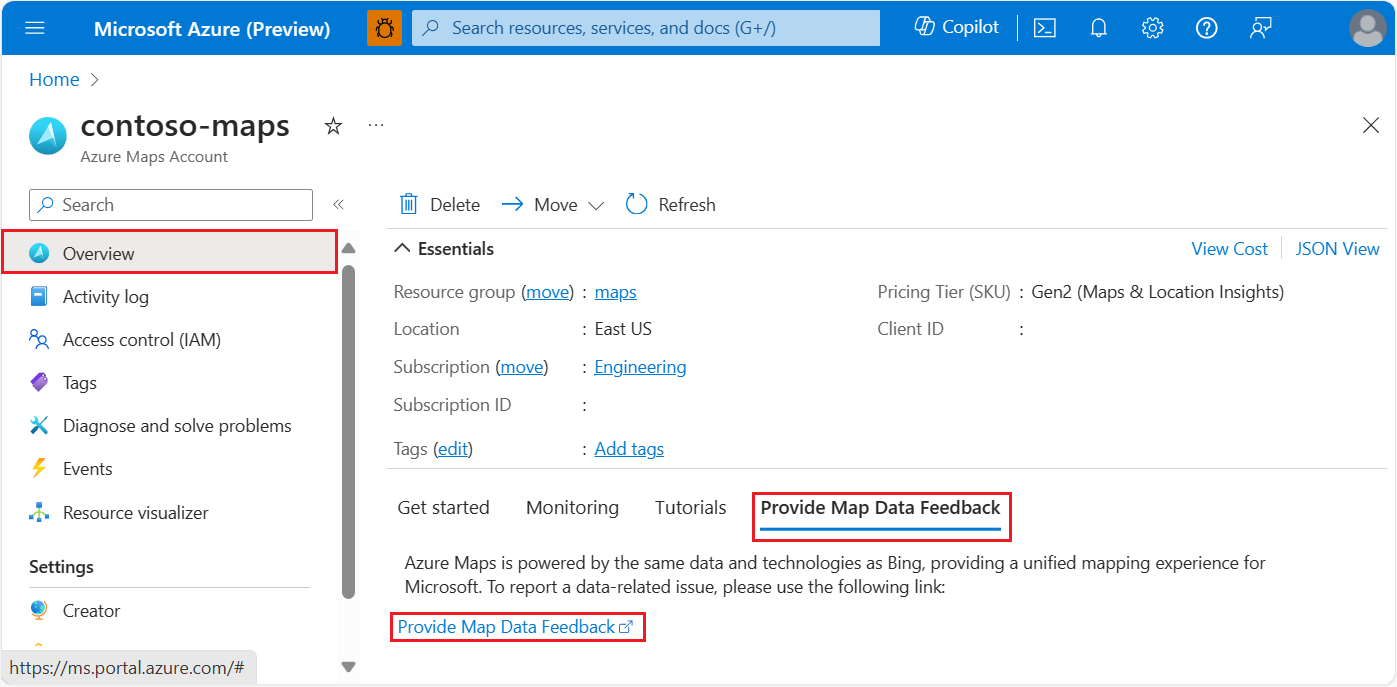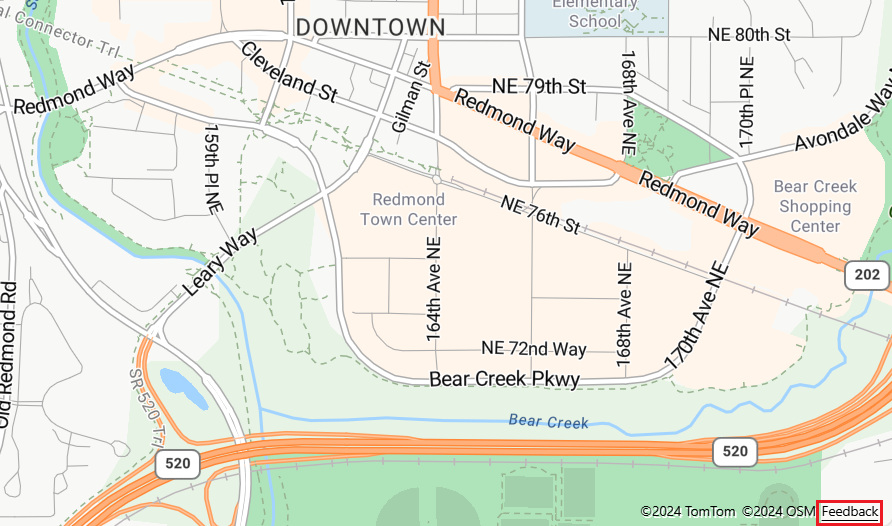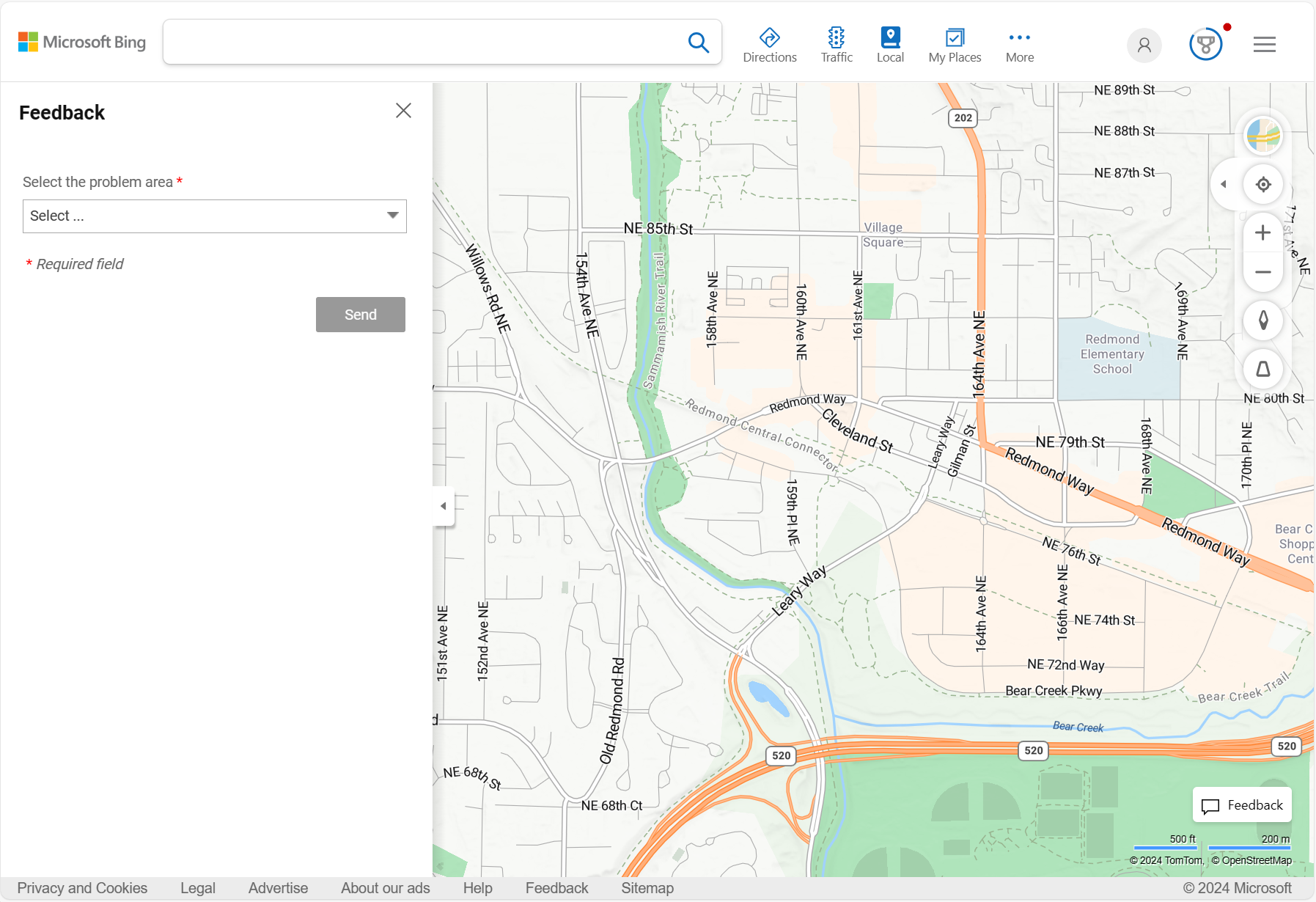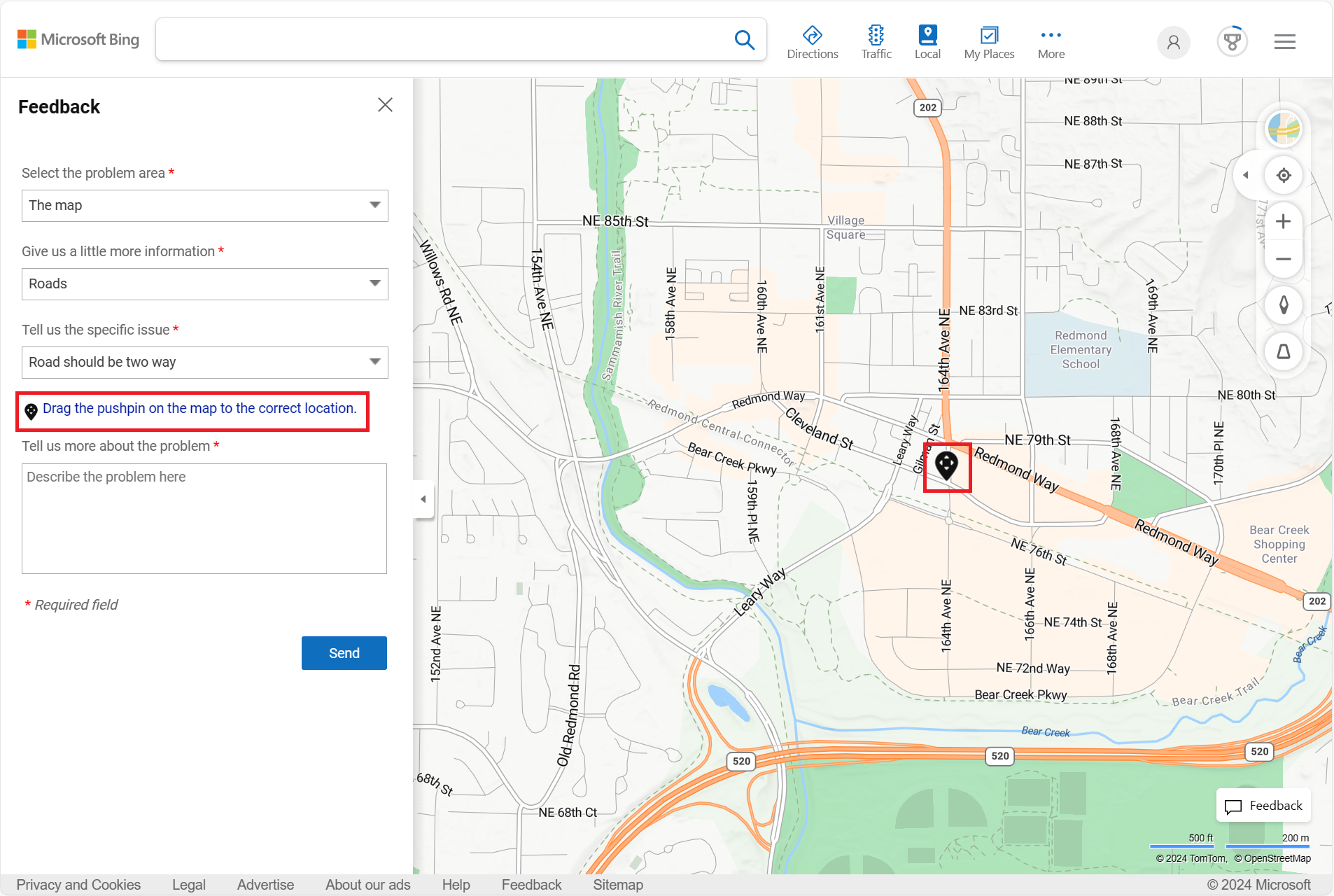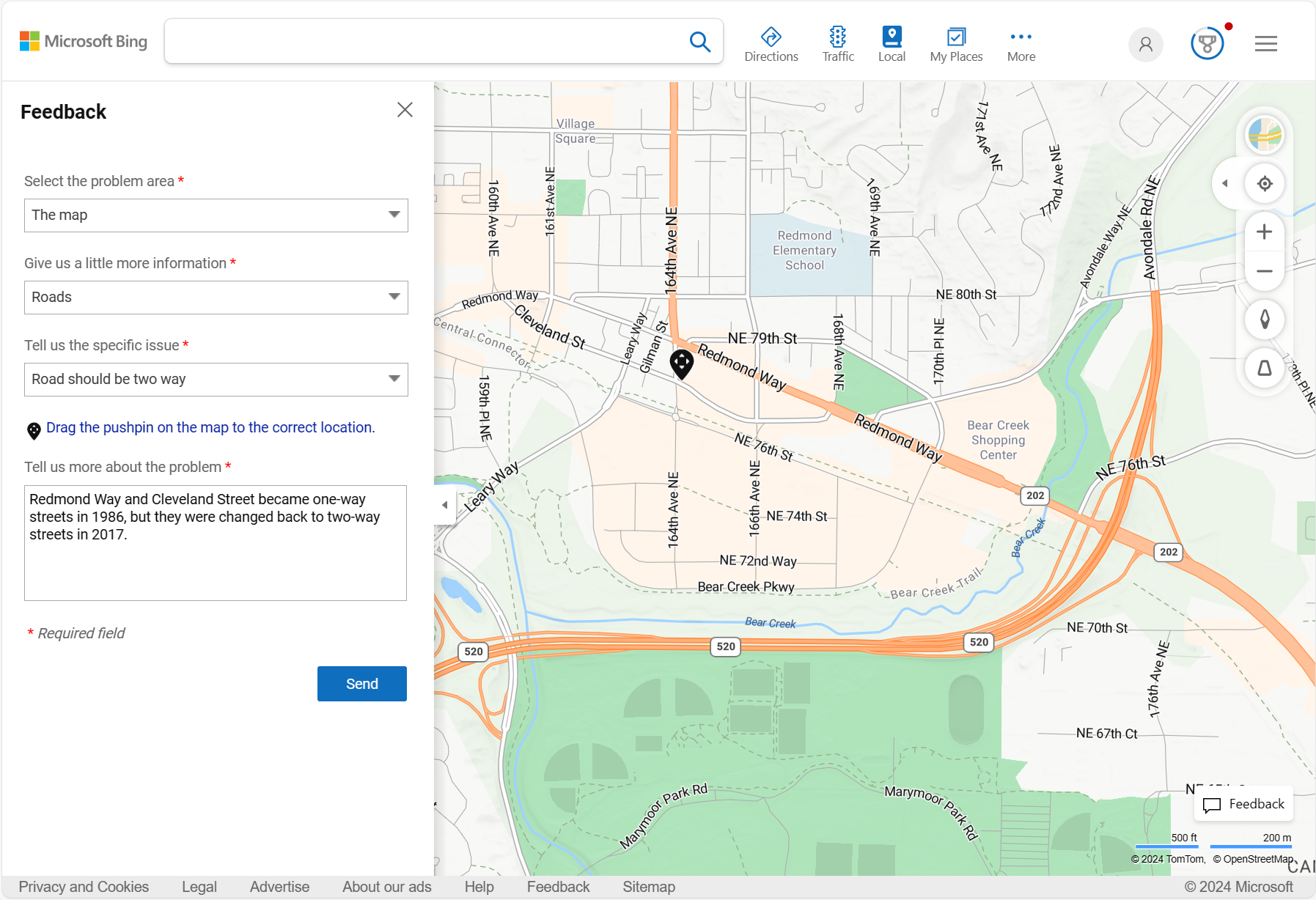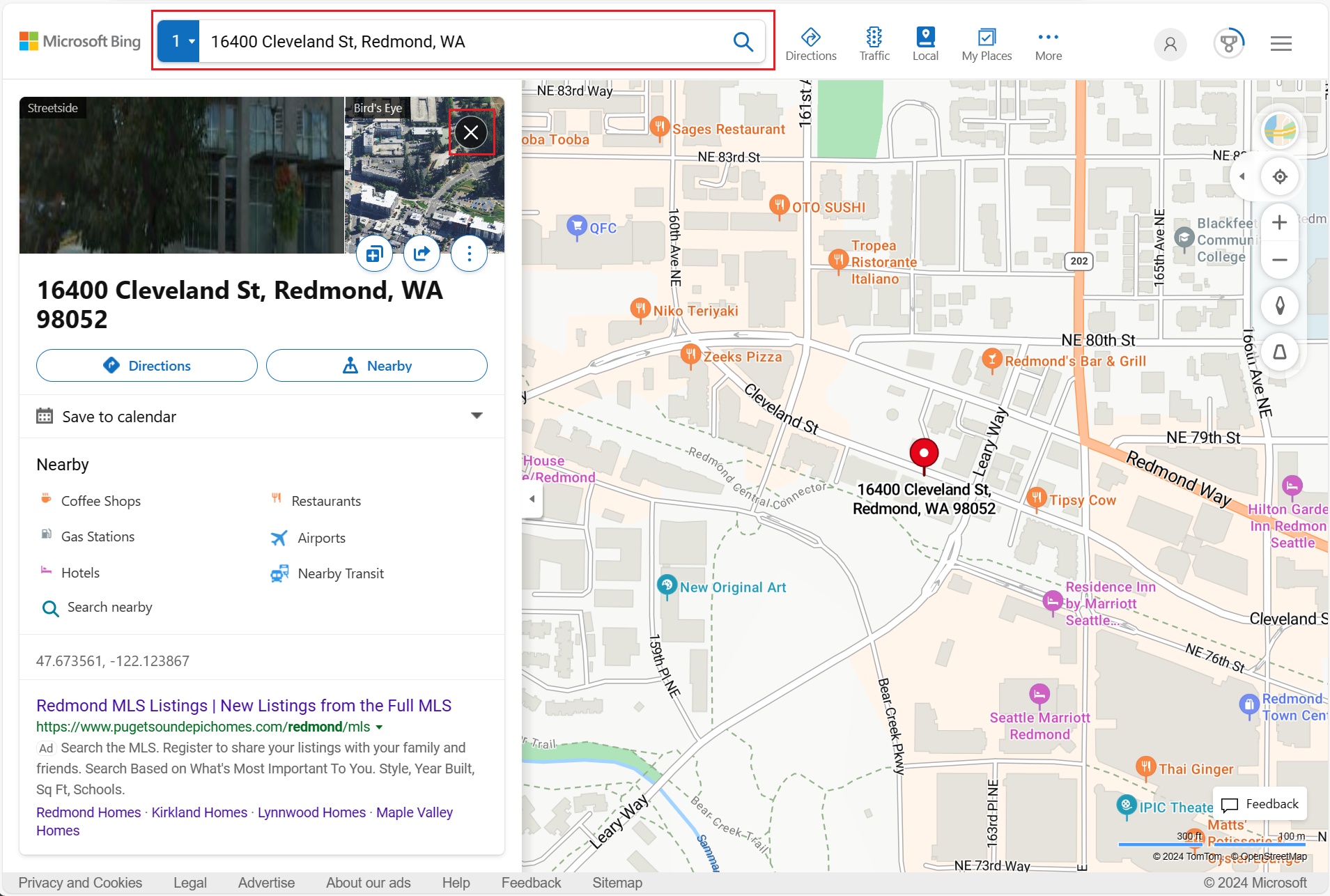Przekazywanie opinii o danych do usługi Azure Mapy
Usługa Azure Mapy to zestaw mapowań i interfejsów API geoprzestrzennych oraz zestaw SDK sieci Web, który umożliwia deweloperom i organizacjom tworzenie inteligentnych środowisk opartych na lokalizacji dla aplikacji w wielu różnych branżach i przypadkach użycia. Podczas gdy platforma Azure Mapy stale aktualizuje swoje bazowe dane mapy, aby zapewnić najbardziej aktualną i dokładną zawartość mapy, narzędzie do przesyłania opinii Mapy platformy Azure jest przydatnym zasobem dla klientów w celu zgłaszania problemów z danymi mapy. Narzędzie opinii umożliwia klientom platformy Azure Mapy i Bing Mapy komunikowanie poprawek danych z firmą Microsoft. Wszystkie sugerowane poprawki danych mapy przesłane za pośrednictwem narzędzia opinii są starannie oceniane i szybko rozwiązane.
Jak uzyskać dostęp do narzędzia do przesyłania opinii
Istnieją trzy sposoby uzyskiwania dostępu do narzędzia do przesyłania opinii.
Konto usługi Azure Mapy. Dostęp do narzędzia do przesyłania opinii na koncie usługi Azure Mapy możesz uzyskać z linku na karcie Udostępnianie opinii o danych mapy w sekcji Przegląd.
Kontrolka mapy zestawu SDK sieci Web. Dostęp do narzędzia opinii można uzyskać z linku w prawej dolnej części mapy.
URL. Dostęp do narzędzia do przesyłania opinii można uzyskać bezpośrednio z adresu URL narzędzia do przesyłania opinii Mapy platformy Azure.
Przekazywanie opinii
Możesz przekazać opinię na temat dowolnego problemu, który znajdziesz na mapie usługi Azure Mapy, korzystając z narzędzia do przesyłania opinii. W poniższym przykładzie pokazano, jak przekazać opinię, gdy napotkasz ostatnio zmienioną drogę, aby stać się dwukierunkową drogą.
Przejdź do narzędzia opinii Mapy platformy Azure.
Powiększ obszar problemu na mapie.
Wybierz mapę z listy rozwijanej Wybierz obszar problemu.
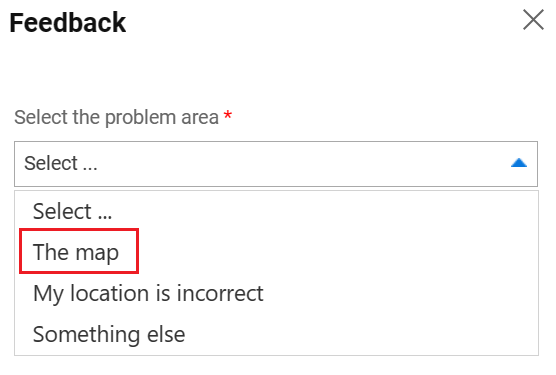
Wybierz pozycję Drogi na liście rozwijanej Daj nam trochę więcej informacji .
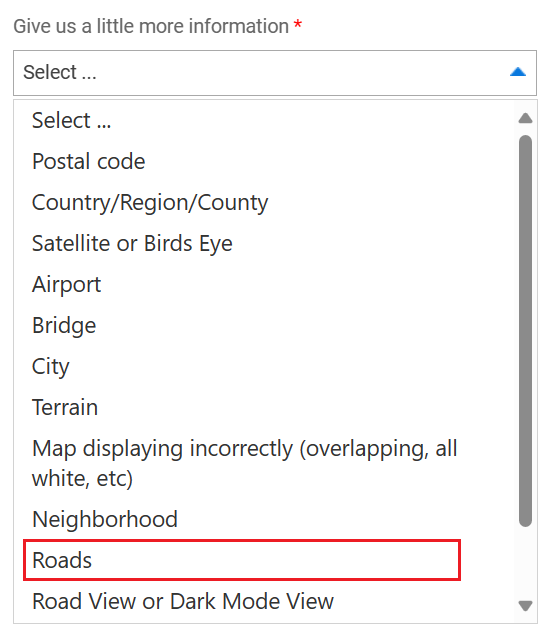
Wybierz pozycję Droga powinna być dwukierunkowa na liście rozwijanej Poinformuj nas o konkretnym problemie .
Zostanie wyświetlony pinezki z komunikatem Przeciągnij pinezki do lokalizacji problemu na mapie. Przenieś pinezki do żądanej lokalizacji.
Wprowadź odpowiednie szczegóły dotyczące problemu w polu tekstowym Powiedz nam więcej o problemie .
Korzystanie z paska wyszukiwania
Jeśli mapa nie jest wyświetlana w żądanej lokalizacji podczas wyświetlania narzędzia do przesyłania opinii, możesz przesunąć mapę do żądanej lokalizacji przy użyciu myszy. Inną opcją jest użycie paska wyszukiwania, wystarczy wpisać żądaną lokalizację i wybrać ikonę  wyszukiwania lub nacisnąć klawisz Enter . Po zakończeniu wybierz w
wyszukiwania lub nacisnąć klawisz Enter . Po zakończeniu wybierz w X prawym górnym rogu widoku wyników wyszukiwania, aby powrócić do narzędzia opinii.
Następne kroki
Aby uzyskać odpowiedzi na pytania techniczne związane z usługą Azure Mapy, zobacz Microsoft Q &A.